
Par défaut, lorsque vous recherchez quelque chose sur Google, le site affiche 10 résultats par page. Si vous souhaitez voir plus de résultats, vous pouvez Augmenter le nombre de résultats à partir d'une option de paramètres sur Google. Nous vous montrerons comment.
[dix] Noter: Dès cette écriture en octobre 2021, vous ne pouvez augmenter que le numéro de résultat par page sur Google Search for Desktop. Vous ne pouvez pas encore faire cela sur mobile.Augmentez le nombre de résultats par page sur la recherche Google
Pour voir plus de résultats de recherche sans avoir à cliquer sur le numéro de page suivant sur la recherche Google sur votre ordinateur Windows, Mac, Linux ou Chromebook, ouvrez d'abord un navigateur Web sur votre ordinateur et accédez à la Google placer.
Dans le coin inférieur droit du site Google, cliquez sur "Paramètres".
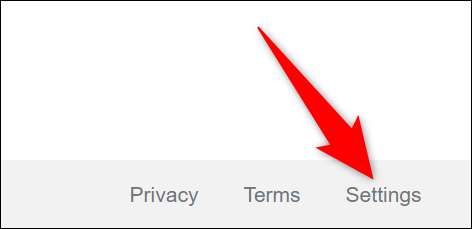
Dans le menu qui s'ouvre, sélectionnez "Paramètres de recherche".
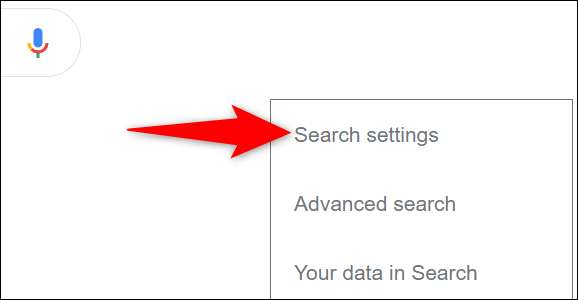
Sur la page "Paramètres de recherche", à partir de la barre latérale gauche, sélectionnez "Résultats de la recherche".
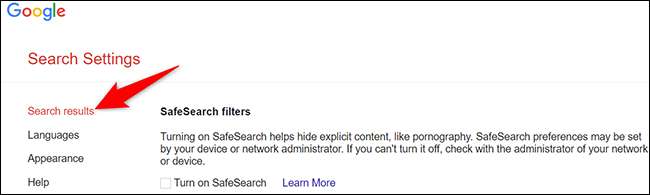
Dans le volet de droite, vous verrez un curseur "Résultats par page". Pour augmenter le nombre de résultats par page, faites glisser ce curseur vers la droite. Sous le curseur, vous verrez le nombre de résultats de recherche que vous pouvez activer sur Google.
Vos options sont 10, 20, 30, 40, 50 et 100.
[dix] Noter: Google avertit que vos recherches seront plus lentes si vous choisissez d'afficher plus de résultats par page.
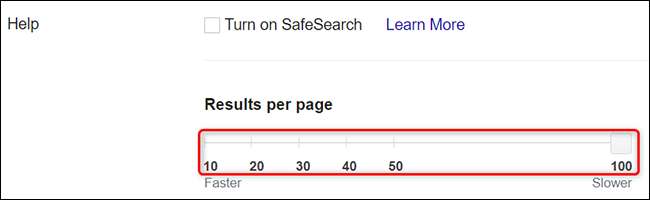
Enregistrez vos modifications en faisant défiler la page et en bas, en cliquant sur "Enregistrer".
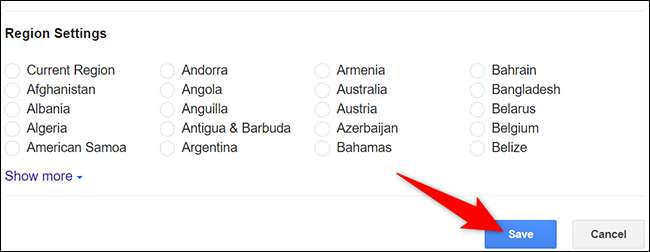
Dans l'invite qui dit "vos préférences ont été enregistrées", cliquez sur "OK".
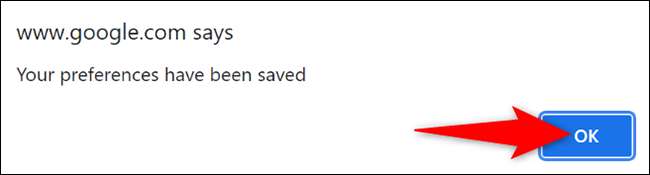
Et c'est tout. Vous verrez maintenant votre numéro sélectionné de résultats de recherche par page sur la recherche Google sur le bureau. Si vous souhaitez modifier cette option, vous pouvez vous rendre dans le même menu et choisir un nouveau numéro.
As-tu essayé Mode sombre de Google Recherche encore? Cela vaut la peine de lui donner un coup de vue si vous aimez garder vos applications sombres.
EN RELATION: Comment activer le mode sombre sur la recherche Google







